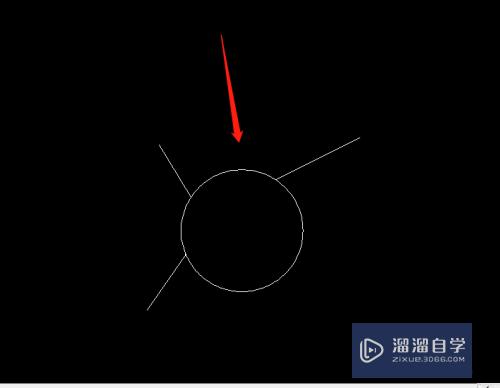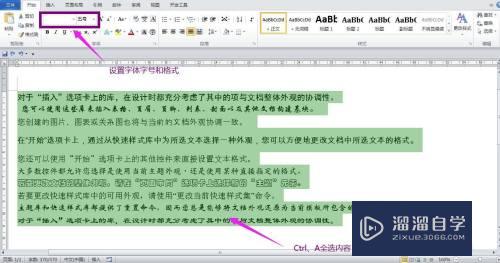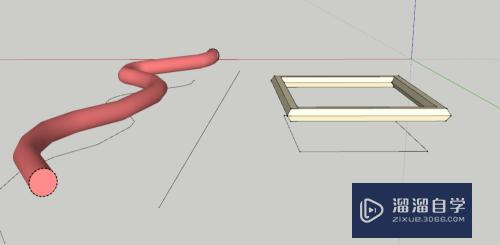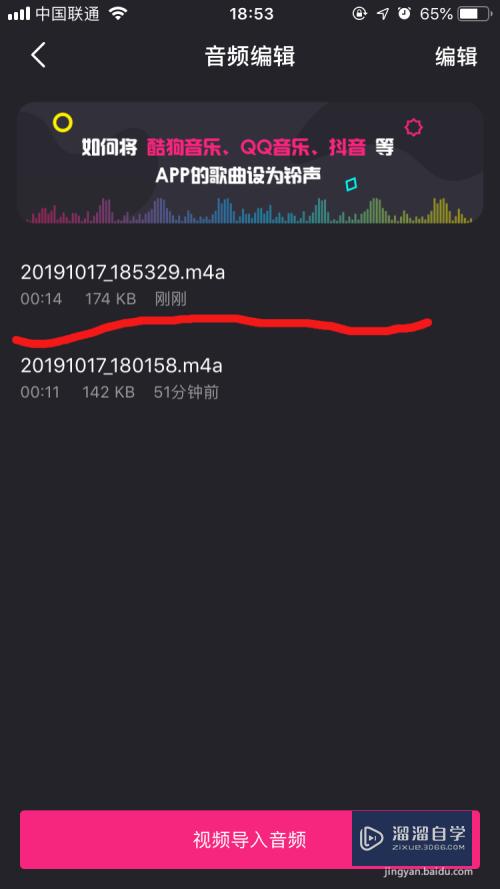两个CAD文件如何做比较(两个cad文件如何做比较大小)优质
工程师在进行绘制工程图纸的时候不是一次性就能完成的。经常需要将不同阶段的CAD图纸拿来对比。看看图纸到底哪里有问题以及修改过后的图纸到底比原来的图纸好在哪里。那么两个CAD文件如何做比较呢?小渲来分享一个办法给大家。
想了解更多的“CAD”相关内容吗?点击这里免费学习CAD课程>>
工具/软件
硬件型号:华硕无畏15
系统版本:Windows7
所需软件:迅捷CAD
方法/步骤
第1步
首先在百度上搜索cad编辑器下载资源。找到下载资源后进行下载并且按照步骤完成软件的安装。
第2步
接着打开安装后的软件。在上方工具栏中点击“高级”按钮。接着在下方出现的工具中选择“比较文件”按钮。

第3步
接着就可以看见界面上的“第一个文件”。“第二个文件”后面都有浏览选项点击“浏览”选项在接下来弹出的新窗口中选择cad文件加入即可。
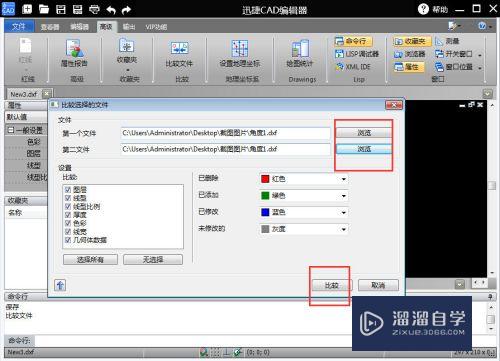
第4步
然后就要进行选择文件的对比部分了。我们在设置下的“比较”选择比较的部分。同时还要设置修改前后的颜色进行修改。修改完成之后点击下方的“比较”按钮。

第5步
接着就可以看见界面的左右两侧查看两个不同的cad图纸文件修改前后的结果了。
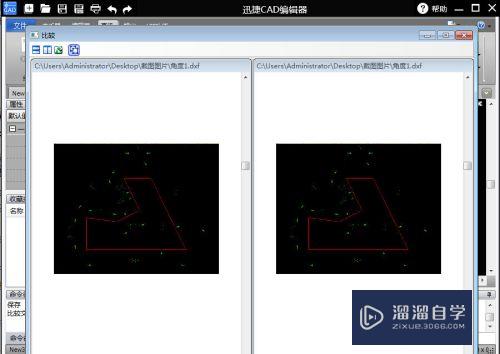
以上关于“两个CAD文件如何做比较(两个cad文件如何做比较大小)”的内容小渲今天就介绍到这里。希望这篇文章能够帮助到小伙伴们解决问题。如果觉得教程不详细的话。可以在本站搜索相关的教程学习哦!
更多精选教程文章推荐
以上是由资深渲染大师 小渲 整理编辑的,如果觉得对你有帮助,可以收藏或分享给身边的人
本文标题:两个CAD文件如何做比较(两个cad文件如何做比较大小)
本文地址:http://www.hszkedu.com/74750.html ,转载请注明来源:云渲染教程网
友情提示:本站内容均为网友发布,并不代表本站立场,如果本站的信息无意侵犯了您的版权,请联系我们及时处理,分享目的仅供大家学习与参考,不代表云渲染农场的立场!
本文地址:http://www.hszkedu.com/74750.html ,转载请注明来源:云渲染教程网
友情提示:本站内容均为网友发布,并不代表本站立场,如果本站的信息无意侵犯了您的版权,请联系我们及时处理,分享目的仅供大家学习与参考,不代表云渲染农场的立场!